Verwijderde bestanden van een USB-stick herstellen met eenvoudige methoden
Veel mensen denken dat de bestanden op hun USB-stick verwijderd zijn en nergens meer terug te vinden, maar in werkelijkheid is het grootste deel van de data nog steeds op het apparaat aanwezig, alleen tijdelijk onzichtbaar. Als u zich zorgen maakt over het herstellen van verwijderde bestanden, geen paniek. Vermijd het schrijven van nieuwe data en volg de juiste stappen. Dan heeft u nog steeds een kans om de verwijderde bestanden volledig te herstellen. Hieronder vindt u een korte handleiding over... hoe verwijderde bestanden van een flashstation te herstellen.
PAGINA-INHOUD:
Deel 1. Kun je verwijderde bestanden van een USB-stick herstellen?
Veel mensen vragen zich na het verwijderen van een bestand meteen af: "Kunnen verwijderde bestanden van een USB-stick nog worden hersteld?" In de meeste gevallen is het antwoord ja. Dit komt omdat de verwijderingsbewerking het bestand meestal alleen markeert als overschrijfbaar, in plaats van het direct van de geheugenchip te wissen.
Niet alle gevallen hebben echter dezelfde kans op succes bij herstel. De volgende factoren zijn direct van invloed op de resultaten:
- Of het schrijven naar een nieuw bestand moet worden voortgezet
Hoe vaker er wordt geschreven, hoe groter de kans dat de oorspronkelijke gegevens worden overschreven. - Of de USB-stick fysiek beschadigd is
Als de chip beschadigd is, is herstel aanzienlijk moeilijker. - Verschillende verwijderingsscenario's
Het succespercentage bij per ongeluk verwijderen, formatteren, virusinfectie, RAW-formaat en andere gevallen varieert.
Als je niet zeker bent van de status van de USB-stick, kun je deze het beste direct niet meer gebruiken en zo snel mogelijk de juiste methode toepassen om de kans op herstel te vergroten. Hieronder volgt het praktische gedeelte: we laten je zien hoe je verwijderde bestanden van een flashdrive kunt herstellen.
Deel 2. Hoe permanent verwijderde bestanden van een USB-schijf te herstellen
Als bestanden permanent zijn verwijderd, de prullenbak is geleegd of de USB-stick is geformatteerd, is de meest directe en succesvolle manier om verwijderde bestanden van de USB-stick te herstellen het gebruik van professionele herstelprogramma's.
Methode 1: Gegevensherstel met Apeaksoft
Apeaksoft Data Recovery Het programma biedt een hoog herstelpercentage, ondersteunt meerdere formaten zoals foto's, documenten, video's en audio, en kan complexe situaties aan zoals per ongeluk verwijderen, formatteren of RAW USB-drives. Als u op zoek bent naar de meest stabiele manier om verwijderde bestanden van een flashdrive te herstellen, is deze software zeker het overwegen waard.
Beste tool voor gegevensherstel van USB-sticks
- Snelle scansnelheid voor het snel lokaliseren van herstelbare bestanden.
- Ondersteunt meerdere gegevenstypen en bestandssystemen.
- Gebruiksvriendelijke interface, zelfs beginners kunnen het herstelproces eenvoudig voltooien.
- Ondersteunt diepgaande scans om het herstel van geformatteerde of lang verwijderde bestanden te verbeteren.
Veilige download
Veilige download

Stap 1. Sluit de USB-stick aan en start de software. Klik op de bijbehorende optie. Start knop onder Mac Data Recovery.

Stap 2. Selecteer de bijbehorende USB-schijf in de lijst met apparaten. Selecteer het bestandstype dat u wilt herstellen en start de scan.

Stap 3. U kunt een voorbeeld van de herstelbare bestanden bekijken en controleren wat u wilt herstellen. Als u niet ziet wat u wilt herstellen, kunt u een andere optie selecteren. Pad in de menubalk aan de linkerkant of filter direct in het zoekvak.

Stap 4. Klik ten slotte op Herstellen Sla het bestand op je computer op in plaats van op de USB-stick om te voorkomen dat de gegevens worden overschreven.

Methode 2: Bestandsherstel gebruiken met Windows
Windows File Recovery is een opdrachtregelprogramma van Microsoft waarmee gebruikers verwijderde bestanden van een USB-stick kunnen herstellen. Het programma moet echter via opdrachtregelinvoer worden bediend en is daarom alleen geschikt voor gebruikers met technische kennis.
Stap 1. Installeer Windows Bestandsherstel vanuit de Microsoft Store.
Stap 2. Sluit de USB-stick aan op de computer voordat u verdergaat.
Stap 3. Open de opdrachtprompt of PowerShell en typ de herstelopdracht in, bijvoorbeeld:
winfr E: D: /regular /n *.docx
(E is het pad naar de USB-schijf, D is de locatie voor herstel en opslag, die naar behoefte kan worden gewijzigd)
Stap 4. Wacht tot het scannen en exporteren van de bestanden is voltooid na de uitvoering.
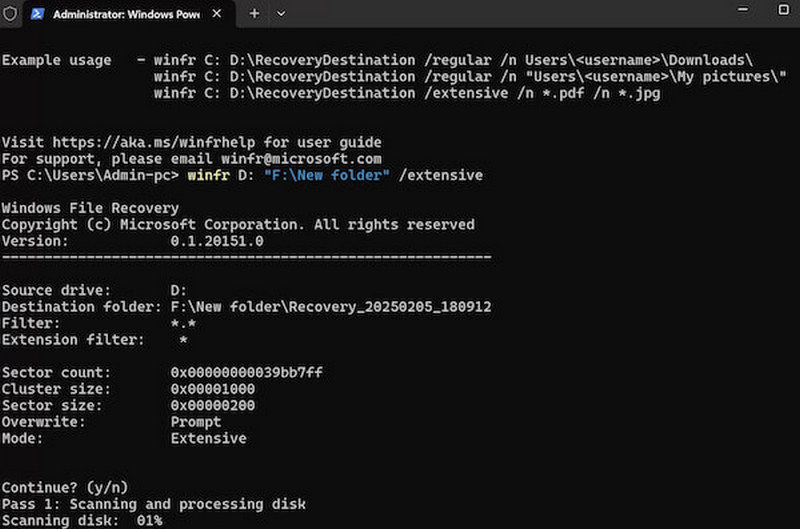
Als u zich meer zorgen maakt over de slagingskans van het herstel, zijn softwareoplossingen doorgaans betrouwbaarder, vooral als bestanden al een tijdje verloren zijn of de schijf is geformatteerd.
Deel 3. Hoe u verwijderde bestanden van een USB-stick kunt herstellen zonder software.
Als u geen extra tools wilt installeren, zijn er nog steeds enkele systeembrede methoden die u kunt gebruiken om te proberen uw gegevens te herstellen. Hoewel de slagingskans afhangt van of de instellingen van uw apparaat back-ups of historische versies toestaan, kunnen deze methoden u in sommige gevallen toch helpen om verwijderde bestanden van een USB-stick te herstellen.
Methode 1: Controleer de bestandsgeschiedenis of de cloudsynchronisatiegegevens.
Als je ooit Windows Bestandsgeschiedenis, OneDrive, Google Drive of iCloud-synchronisatieDe verwijderde bestanden kunnen in de historische versie bewaard blijven.
Stap 1. Sluit het USB-apparaat aan op de computer.
Stap 2. Open Configuratiescherm > Systeem en beveiliging > Bestandsgeschiedenis.
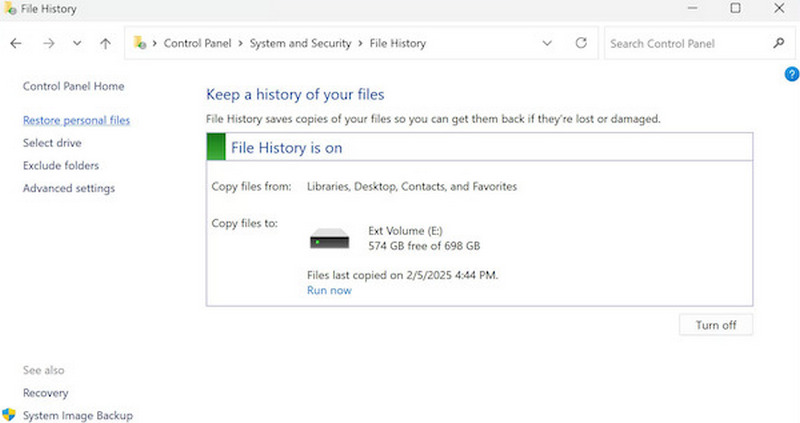
Stap 3. Als de functie is ingeschakeld, kunt u de back-upinhoud doorbladeren om te zien of er een kopie van het bestand aanwezig is.
Stap 4. Zodra het bestand is gevonden, selecteer het dan. herstellen om het terug te geven aan de lokale bevolking.
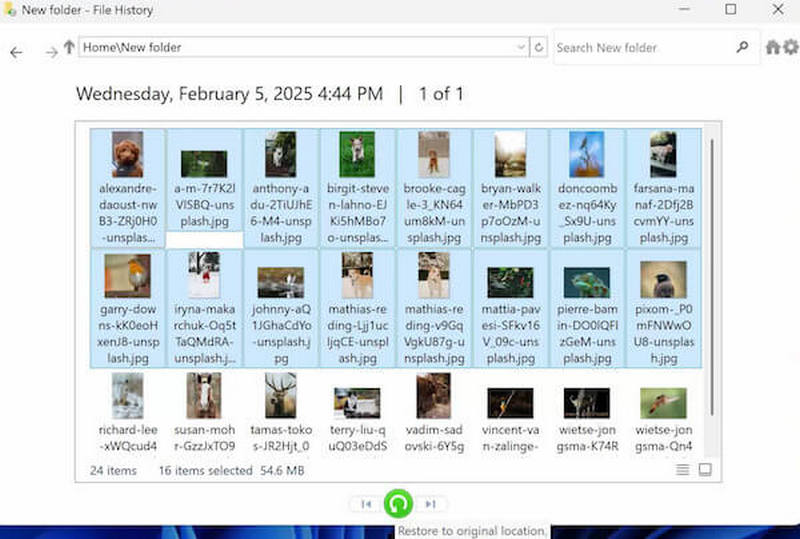
Als je al vaker gebruik hebt gemaakt van synchronisatie, werkt deze methode goed, vooral als je per ongeluk documenten of Office-gegevens hebt verwijderd.
Methode 2: CMD gebruiken
Als je vermoedt dat het bestand nog steeds op de USB-stick staat, maar verborgen is door een virus, kan dit commando wellicht helpen.
Stap 1. Steek de USB-stick in de computer en druk op Win + R om CMD te openen.
Stap 2. Voer de volgende opdrachten in (vervang X door de stationsletter van uw USB-schijf):
attribuut -h -r -s /s /d X:*.*
Stap 3. Ga naar het scherm en wacht tot het systeem de bestandsmap scant en opnieuw opbouwt.
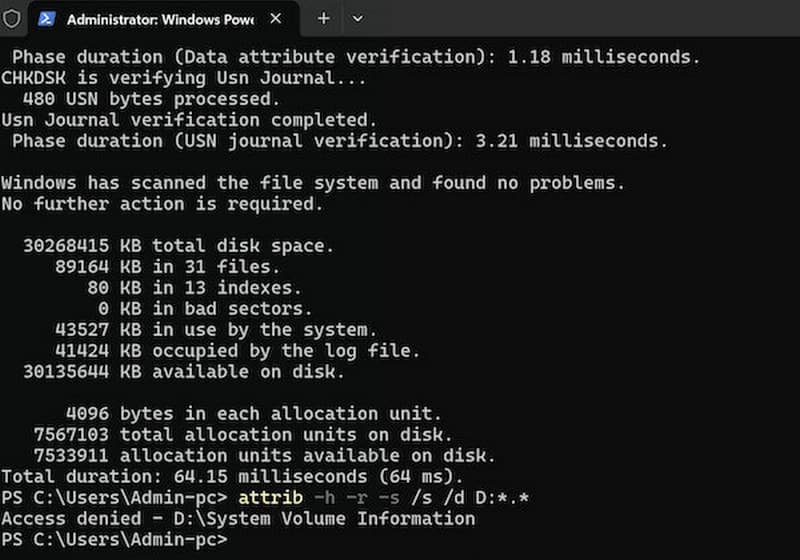
Dit is geen vervanging voor een volledige hersteloplossing, maar het is het proberen waard als je op zoek bent naar een manier om verwijderde bestanden van een flashdrive te herstellen, vooral van een USB-apparaat dat defect is geraakt na een virusinfectie.
Methode 3: Eerdere versies herstellen
Als systeembeveiliging of back-up eerder is ingeschakeld, kan de USB-stick nog steeds herstelbare kopieën van de geschiedenis bevatten, wat vergelijkbaar is met Windows-mappen herstellen.
Stap 1. Sluit de USB-stick aan en zoek de bijbehorende stationsletter of map.
Stap 2. Klik met de rechtermuisknop Herstel vorige versies.
Stap 3. Kijk of er een herstelbaar tijdknooppunt is.
Stap 4. Klik herstellen of kopieer naar een nieuwe locatie om op te slaan.
Conclusie
Geef niet te snel op als gegevens worden verwijderd. Er is nog steeds een kans om ze terug te krijgen. verwijderde bestanden van flashstation herstellen, hetzij met behulp van software of via de ingebouwde methoden van het systeem. De volgende stap hangt af van uw USB-gebruik en herstelbehoeften, maar wat u nu moet doen, is voorkomen dat er verder gegevens worden geschreven en beginnen met wat het beste werkt. Als de gegevens zijn overschreven of het bestandssysteem is beschadigd, is de kans op succes bij het gebruik van Apeaksoft Data Recovery zal hoger zijn. Zolang er tijdig wordt gehandeld, is het terughalen van bestanden van de USB-stick niet onmogelijk.
Gerelateerde artikelen
Maak u geen zorgen als u belangrijke mappen of items in Outlook verwijdert. Deze handleiding vertelt u meerdere manieren om verwijderde Outlook-mappen te herstellen.
Dit bericht laat zien hoe je bestanden in Photoshop kunt herstellen, of ze nu verwijderd zijn of niet opgeslagen, op 6 praktische manieren. Kom en ontdek hoe je een verloren Photoshop-bestand kunt herstellen!
Voor het herstellen van verwijderde e-mails moeten verschillende e-mailserviceproviders worden overwogen. Deze complete gids helpt u bij het herstellen van e-mails van populaire providers.
Vraag je je af hoe je bladwijzers in Chrome kunt herstellen als je per ongeluk belangrijke bladwijzers hebt verwijderd? Leer hoe je Chrome-bladwijzers kunt herstellen met onze 5 tips.

